今回は、UTAGEシステムの決済機能と具体的な連携方法について詳しく解説します。
この記事は、
- UTAGEの決済機能について、基本的な情報を知りたい
- UTAGEの決済機能は何ができるの?正直イケてるの?
- 決済の連携方法の具体的な部分も知っておきたい
といった疑問を解決する記事になっています。
また、UTAGEシステムは、クリックファネルやデッドラインファネルなどでしか難しかったワンタイムオファー、ワンタイムアップセル、オーダーバンプなどが実装できるということで気になっている人も多いと思います。
これらの機能についても解説していますので、ぜひ参考にしてください。。
UTAGEは14日間無料でお試しできます。
※無料期間に解約すれば費用は1円もかかりません。
UTAGEの決済連携機能の概要、できること、フォームのイメージを解説

まず、UTAGEの決済連携機能については、できることを解説し、決済フォームのイメージ画像も併せてご紹介します。
決済連携機能とは?
決済連携機能とは、商品を販売するときに利用する決済代行会社のアカウントと連携する機能で、ファネル機能のページで商品を販売するときに必要です。
UTAGEでは、4つの決済代行会社(Stripe・UnivaPay・AQUAGATES・テレコムクレジット)と連携することができます。
こちらの決済代行会社の詳細については後述します。
UTAGEで対応している決済方法とできること
UTAGEの決済方法では、通常の決済に加えて「オーダーバンプ機能」「アップセル機能」が利用できます。
オーダーバンプ機能とは、注文確定前にメイン商品と別の商品を追加で注文できる機能です。
イメージとしては、コンビニのレジ近くにおいてある揚げ物や豆大福を一緒に購入するような感じで、メインの商品とは別の商品をセットで販売することで、顧客単価アップを図ることができます。
アップセル機能はメインの商品を購入後、購入完了ページを表示する前に関連商品を追加でおすすめする機能です。
アップセルページではワンクリックで決済ができるので、購入へのハードルが低くなります。
UTAGEで作った決済フォームのイメージ
UTAGEで作成した決済フォームは、以下の画像のような感じになります。
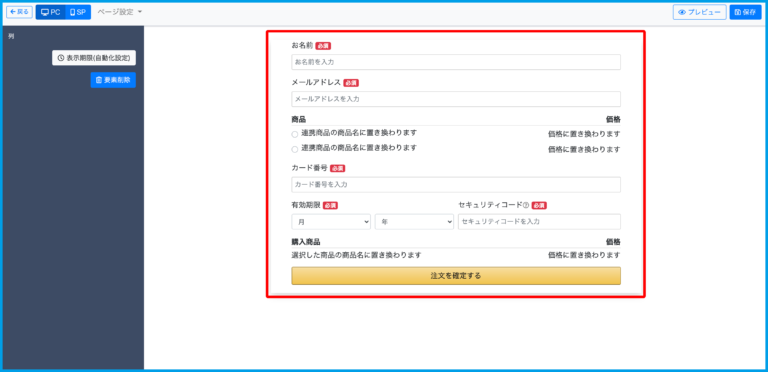
画像引用:UTAGE公式サイト
また、オーダーバンプ機能がついた決済フォームはこんな感じです。
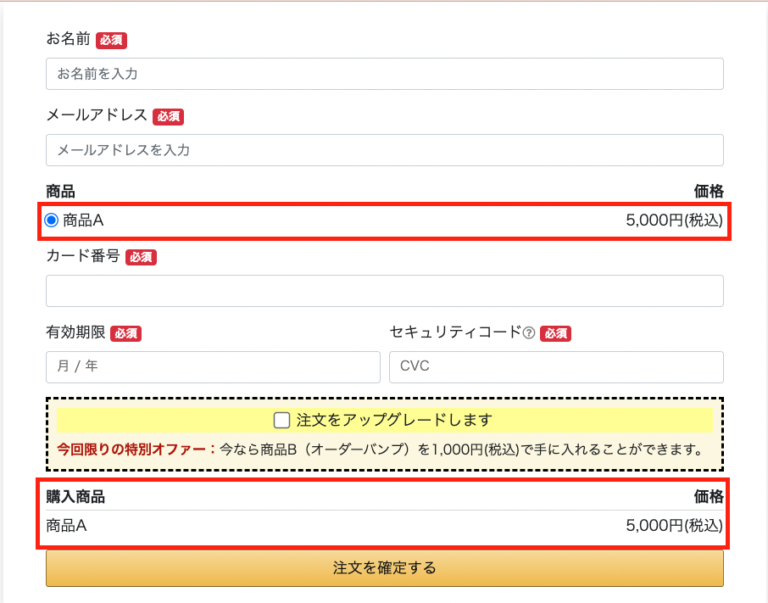
画像引用:UTAGE公式サイト
アップセル機能を利用した決済フォームはこのようなイメージです。

UTAGEと連携できる決済代行会社と手数料

UTAGEと連携できる決済代行会社は4つあります。
- Stripe
- UnivaPay
- テレコムクレジット
- AQUAGATES
それぞれ解説していきます。
Stripe
Stripeは海外決済代行会社で、「審査が無く初期費用や月額料金などのコストを抑えながら運用したい方」や、「リスクヘッジとして複数の決済代行サービスを契約したい方」に向いています。
【Stripeが向いているケース】
- 審査が無く初期費用や月額料金などのコストを抑えながら運用したい
- リスクヘッジとして複数の決済代行サービスを契約したい
Stripeのメリットは、初期費用や月額料金の負担が無く、審査が無いのですぐに利用できることです。
また、入金スケジュールを「毎月」「毎週」などと自分で設定できます。
デメリットは、決済手数料の返金がないことと、アカウントが凍結されることが稀にあることです。
決済手数料は3.6%です。
UnivaPay
UnivaPayは国内の決済代行会社で、「海外決済代行会社でアカウント停止となり、国内の決済代行会社を利用したい方」「コンテンツビジネスなどの無形商材を販売したい方」に向いています。
【UnivaPayが向いているケース】
- 海外決済代行会社でアカウント停止となり、国内の決済代行会社を利用したい
- コンテンツビジネスなどの無形商材を販売したい
UnivaPayのメリットは、「事前に商品審査があるため運用中に突然アカウント停止になるリスクが少ない」「コンテンツビジネスなどの無形商材に強く、他社より審査に通りやすい」「商材によっては海外の決済代行会社よりも手数料が安くなる」ことです。
※注意
無形商材の取り扱いは年々厳しさを増していますが、UnivaPayでは低い手数料で運用できることがあります。
また、UTAGEでは2024年8月現在、旧システム・新システムの両方に対応しており、いずれ新システムに完全移行する予定です。
そのため後述する連携方法の項目では、新・旧どちらのやり方もご紹介します。
決済手数料は、VISA/MASTERでは3.2%〜、JCB/AMEX/DINERSでは3.6%〜です。
UnivaPayについてはUTAGE特別プランがあり、通常11,000円かかる初期費用が無料になるなど、お得に利用することができます。
《UTAGEのUTAGE特別プラン》
初期費用:10,000円(税込11,000円) → 無料
月額費用:3,000円(税込3,300円) → 無料(初月だけでなく2ヶ月目以降も無料)
テレコムクレジット
テレコムクレジットは国内の決済代行会社で、「他社の決済代行サービスで審査を通過しなかった方」「リスクヘッジとして複数の決済代行サービスと契約しておきたい方」に向いています。
【テレコムクレジットが向いているケース】
- 他社の決済代行サービスで審査を通過しなかった
- リスクヘッジとして複数の決済代行サービスと契約しておきたい
テレコムクレジットのメリットは、「物販系や投資系コンテンツなどの無形商材に強く、他社で審査に通らないような場合でも通る可能性がある」ことです。
また、他の決済代行サービスでアカウント凍結された場合に備えてテレコムクレジットでも準備を進めておくことで、リスクヘッジになります。
一方で、オーダーバンプ機能が使えないというデメリットもあります。
複数の商品を同時決済するオーダーバンプ機能は、決済時にテレコムクレジット社の画面に遷移する仕組み上、利用できません。
アップセルは利用できますが、こちらもテレコムクレジット社の画面に遷移し、継続課金の場合は再度カード情報の入力が必要になります。(一括払いの場合はカード情報の再入力は不要です)
決済手数料は3.5%〜5.5%です。
AQUAGATES
AQUAGATESは国内の国内の決済代行会社で、テレコムクレジットと同様に「他社の決済代行サービスで審査を通過しなかった方」「リスクヘッジとして複数の決済代行サービスと契約しておきたい方」に向いています。
【AQUAGATESが向いているケース】
- 他社の決済代行サービスで審査を通過しなかった
- リスクヘッジとして複数の決済代行サービスと契約しておきたい
決済手数料は3.0%〜4.5%です。
決済代行会社で迷ったらUnivaPayがおすすめ
決済代行会社で迷ったらUnivaPayの利用がおすすめです。
これは、事前に審査があり海外決済代行会社のように急にアカウント停止になるリスクが少ないですし、手数料も比較的抑えられる場合があるためです。
また、コンテンツビジネスなどの無形商材に強く、他社より審査に通りやすいのもおすすめする理由です。
さらにUTAGEの契約者は初期費用が無料になります。
《UTAGEのUTAGE特別プラン》
初期費用:10,000円(税込11,000円) → 無料
月額費用:3,000円(税込3,300円) → 無料(初月だけでなく2ヶ月目以降も無料)
UTAGEは14日間無料でお試しできます。
※無料期間に解約すれば費用は1円もかかりません。
UTAGEの決済連携方法

ここからは、UTAGEの決済連携方法を解説していきます。
アカウント連携方法
①『ファネル』→『決済連携設定』で設定画面に移動します。
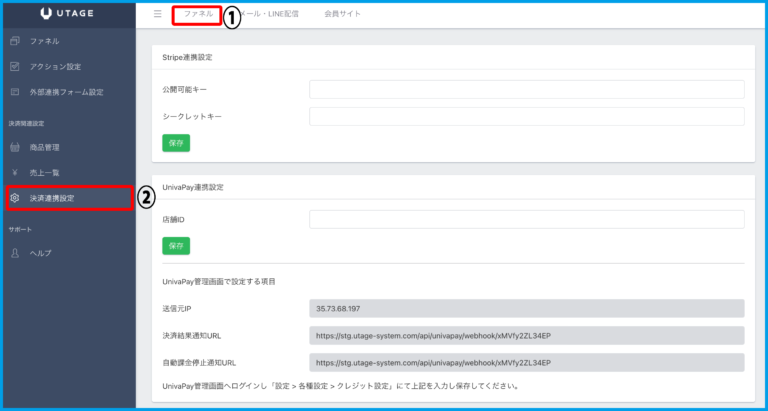
画像引用:UTAGE公式サイト
②決済方法について必要な項目を設定し、『保存』を押します。
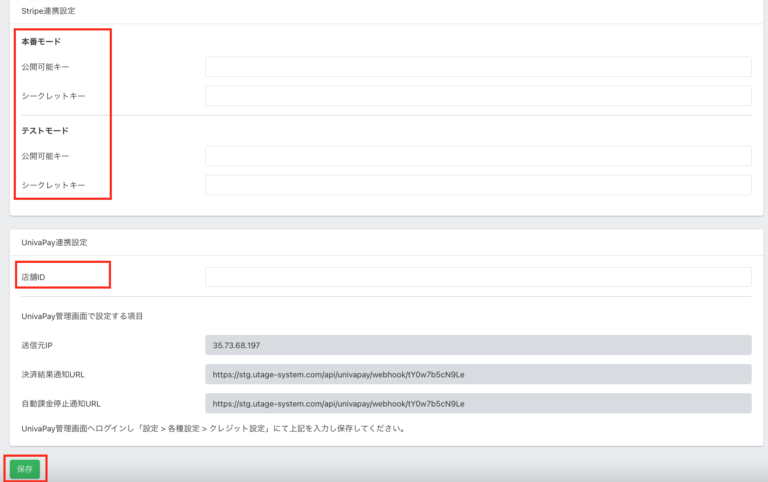
画像引用:UTAGE公式サイト
Stripeと連携する場合
本番モードとテストモードのどちらも登録することで、ファネル共通設定でモード切替した時に、自動で決済モードが連携されます。
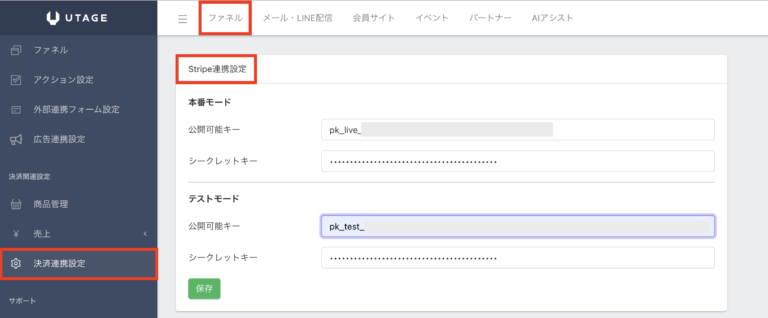
画像引用:UTAGE公式サイト
【本番モードの公開可能キー・シークレットキーを取得する】
①Stripeの管理画面にログインし、『開発者』→『APIキー』で公開可能キーとシークレットキーを取得します。
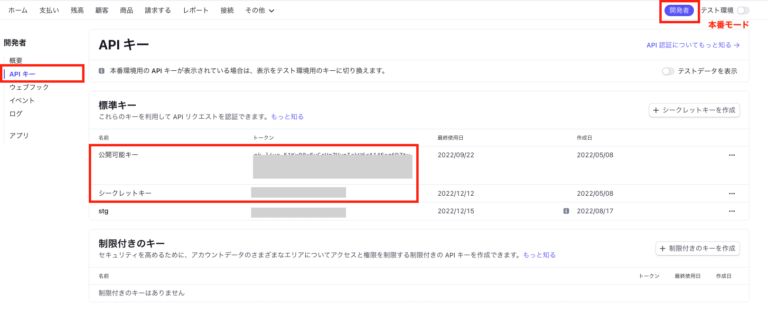
画像引用:UTAGE公式サイト
※本番モードであることを確認します。
本番モードのシークレットキーを取得できるのは1度だけなので、注意してください。
控えが無い場合は『+シークレットキーを作成』から作成できます。
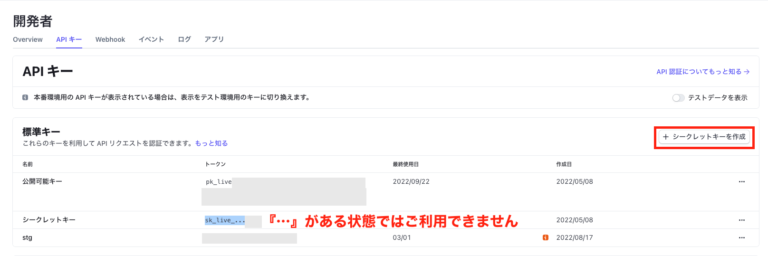
画像引用:UTAGE公式サイト
②UTAGE画面で、Stripe決済連携(本番モード)に公開可能キーとシークレットキーを入力します。
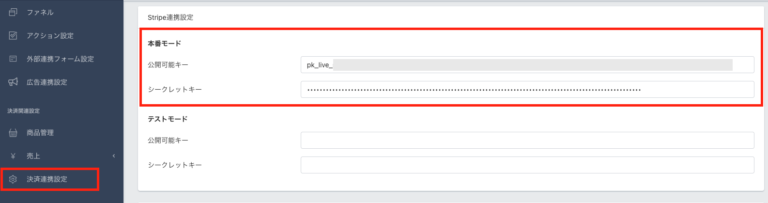
画像引用:UTAGE公式サイト
【テストモードの公開可能キー・シークレットキーを取得する】
①Stripe管理画面でテストモードに切り替えます。

画像引用:UTAGE公式サイト
②『開発者』→『ASPキー』で公開可能キーとシークレットキーを取得します。
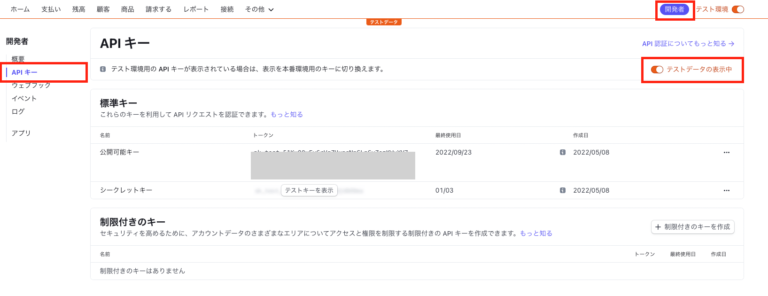
画像引用:UTAGE公式サイト
③UTAGE画面でStripe決済連携のテストモードのところに、公開可能キーとシークレットキーを入力します。
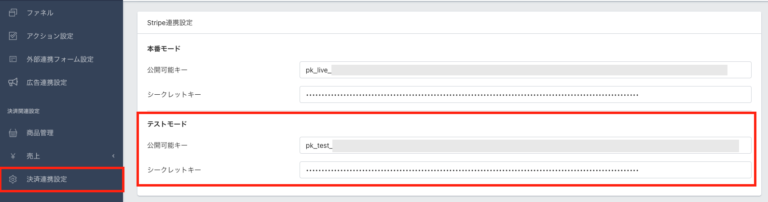
画像引用:UTAGE公式サイト
④『保存』を押して完了です。
UnivaPay(旧システム)と連携する場合
【「店舗ID」の入力】
①UnivaPayの画面で店舗IDを取得します。
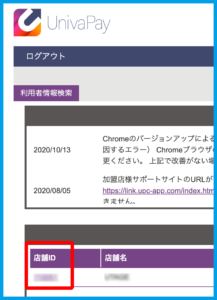
画像引用:UTAGE公式サイト
②UTAGE画面の『ファネル』→『決済連携設定』→『UnivaPay連携設定』の「店舗ID」のところに先ほどのIDを入力し、保存します。
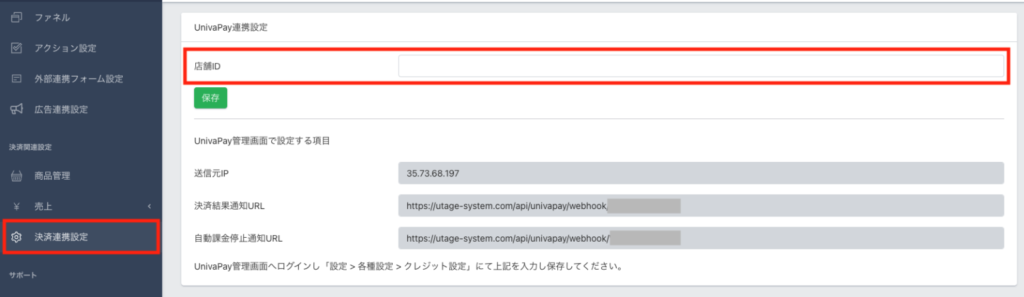
画像引用:UTAGE公式サイト
【UnivaPay管理画面の設定】
ここでは送信元IP、決済結果通知URL、自動課金停止通知URLの設定を行います。
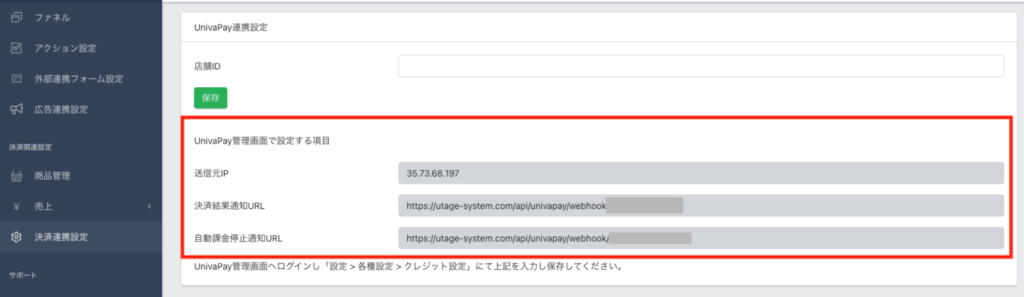
画像引用:UTAGE公式サイト
①送信元IP
Ⅰ:UTAGEのUnivaPay決済連携設定で送信元IPをコピーします。
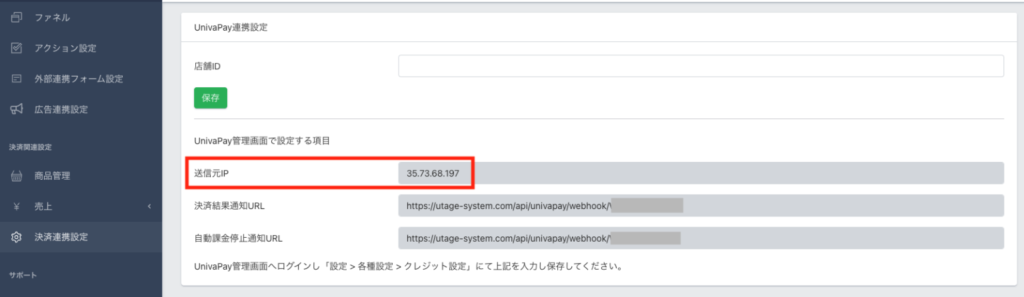
画像引用:UTAGE公式サイト
Ⅱ:UnivaPayの画面で『設定』→『クレジット設定』を選択します。
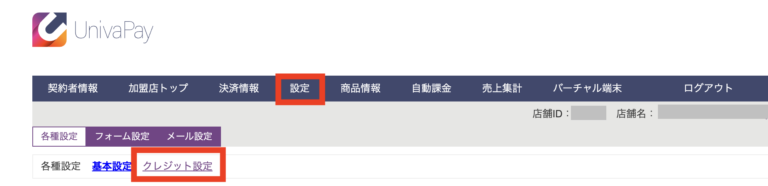
画像引用:UTAGE公式サイト
Ⅲ:下の方の『送信元IP』に先ほどコピーした送信元IPを入力します。
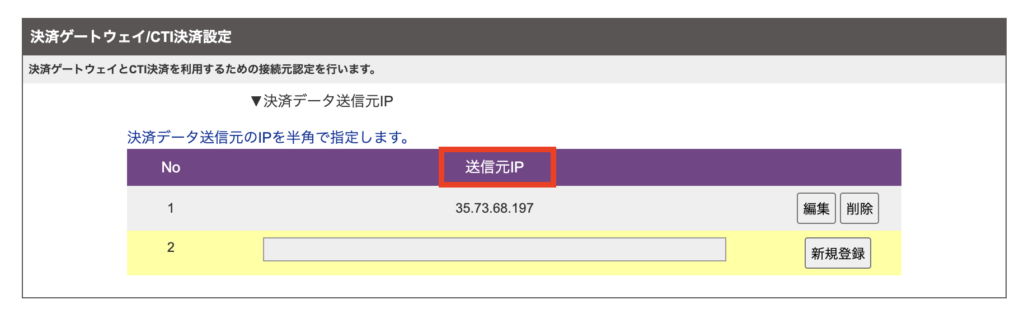
画像引用:UTAGE公式サイト
②決済結果通知URL
Ⅰ:UTAGEのUnivaPay決済連携画面で『決済結果通知URL』をコピーします。
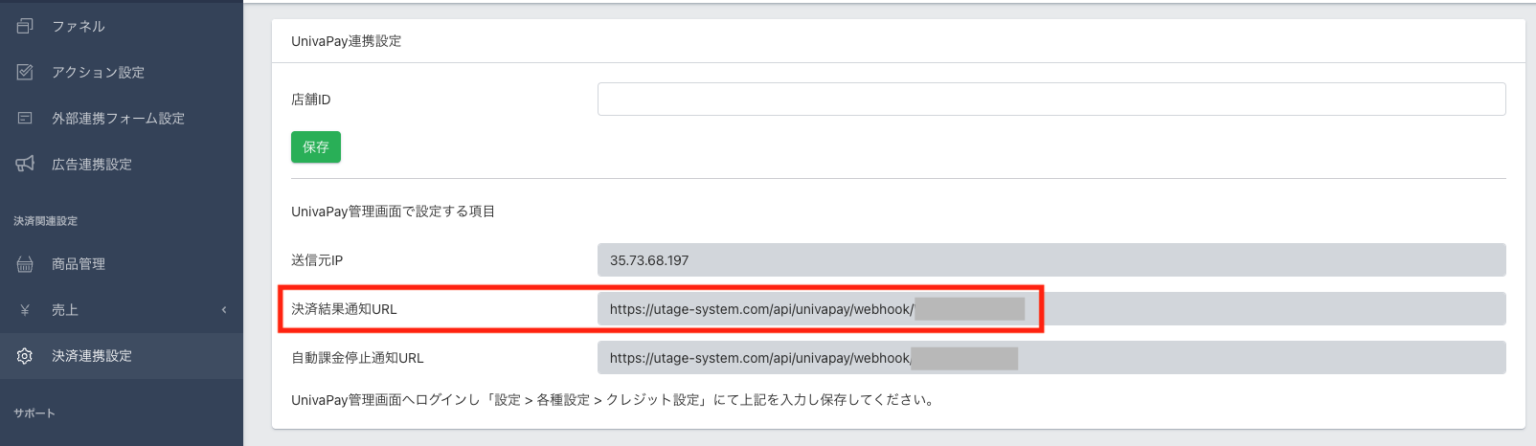
画像引用:UTAGE公式サイト
Ⅱ:UnivaPayの画面で『送信元IP』下の『結果通知決定』→『決済結果通知URL』に先ほどコピーしたURLを入力します。

画像引用:UTAGE公式サイト
③自動課金停止通知URL
Ⅰ:UTAGEのUnivaPay決済連携設定で『自動課金停止通知URL』をコピーします。
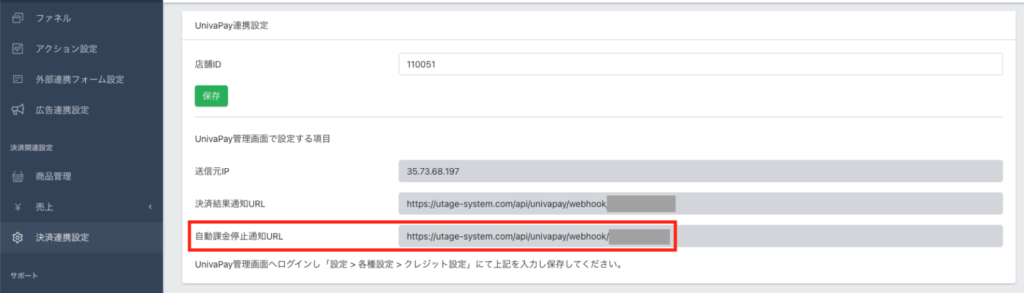
画像引用:UTAGE公式サイト
Ⅱ:UnivaPayの画面で『結果通知設定』→『自動課金停止通知URL』のところに先ほどコピーした『自動課金停止通知URL』を入力し、『更新』を押します。
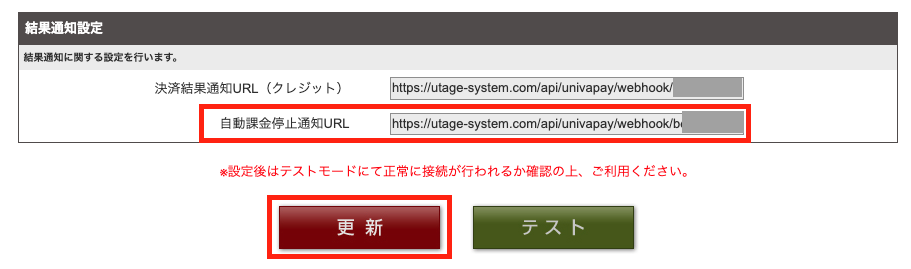
UnivaPay(新システム)と連携する場合
【「店舗ID」の入力】
①UnivaPay新システムの管理画面で『店舗』で店舗名を選択し、店舗IDを取得します。
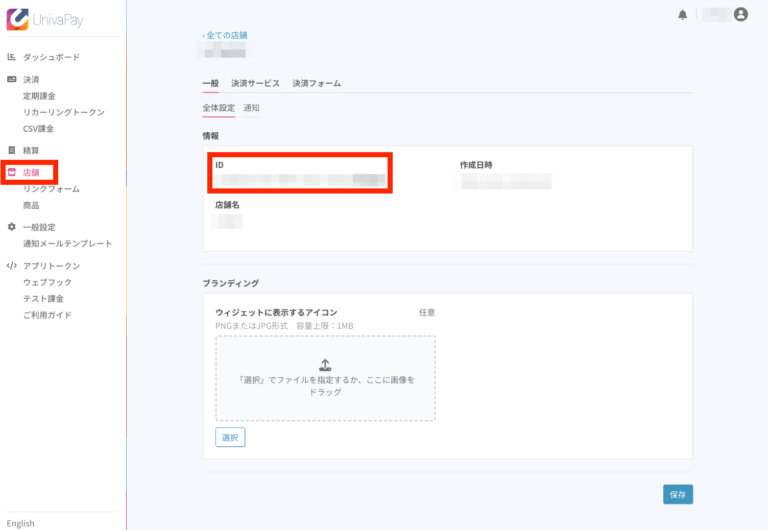
画像引用:UTAGE公式サイト
②UTAGE画面で『ファネル』→『決済連携設定』→『UnivaPay新システム連携設定』→『店舗ID』のところに先ほどコピーした店舗IDを入力します。
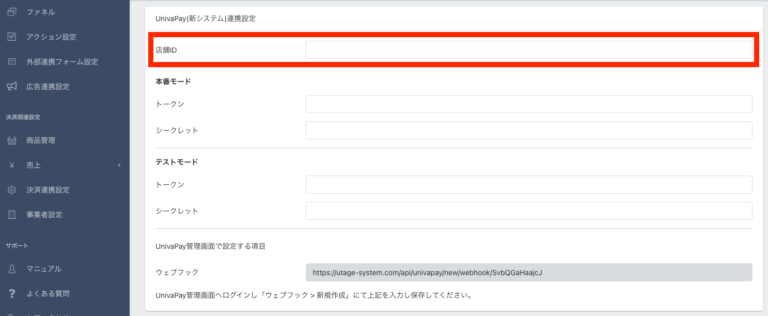
【アプリトークンの入力】
①UnivaPay新システム画面のアプリトークン画面からトークンとシークレットを取得します。
Ⅰ:本番モードのアプリトークンを取得する
手順
- アプリトークンで『新規追加』を押す
- 『利用店舗を指定する』にチェックし、店舗を指定する
- モードを本番にする
- ドメインを指定する。『+追加』を押して「utage-system.com」を入力する
- 「作成」を押す
- 本番モードのトークン、シークレットをコピーする
- UTAGE画面の『ファネル』→『決済連携設定』→『UnivaPay新システム連携設定』の本番モード『トークン、シークレット』に取得したトークン、シークレットを入力する
- UnivaPay新システム画面で『シークレットを保存しました』を押す
- 確認の表示がされるので、『はい』を押す
- アプリトークン一覧に、作成した本番モードのアプリトークンが表示される。
Ⅱ:テストモードのアプリトークンを取得する
手順
- アプリトークン一覧で『新規追加』をクリック
- 『利用店舗を指定する』にチェックし、店舗を指定する
- モードを『テスト』にする
- ドメインを指定する。『+追加』を押して「utage-system.com」を入力する
- 『作成』を押す
- 表示されたテストモードのトークン、シークレットをコピーする
- UTAGE画面で『ファネル』→『決済連携設定』→『UnivaPay新システム連携設定』のテストモードの『トークン、シークレット』にトークン、シークレットを入力する
- UnivaPay新システム画面で『シークレットを保存しました。』を押す
- 確認画面が出るので、『はい』を押す
- アプリトークン一覧にテストモードのアプリトークンが表示される
- UTAGE画面で『UnivaPay新システム連携設定』の入力が完了したら、『保存』を押す
Ⅲ:UnivaPay画面でウェブフックを設定する
手順
- UTAGEのUnivaPay新システム連携設定で『ウェブフック』をコピーする
- UnivaPay画面で『ウェブブック』→『新規追加』を押す
- 先ほどコピーしたウェブフックURLを入力する
テレコムクレジットと連携する場合
【UTAGE側でのテレコムクレジット連携設定】
UTAGE画面で『決済連携設定』→『テレコムクレジット連携設定』から設定します。
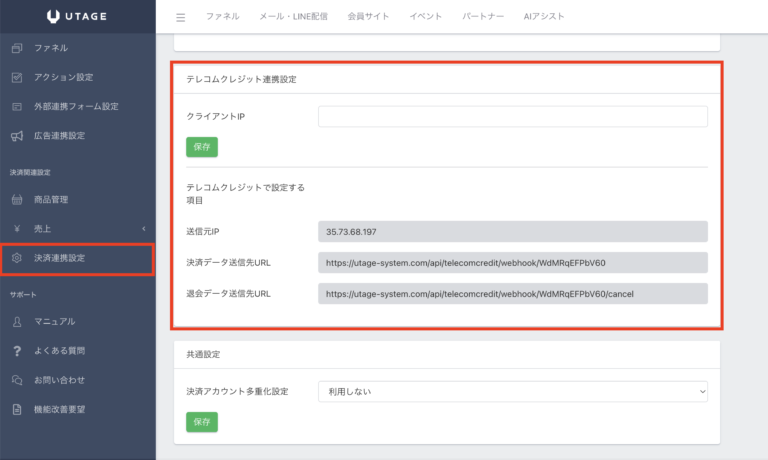
画像引用:UTAGE公式サイト
- クライアントIP:テレコムクレジットから発行されるクライアントIPを入力する。
- テレコムクレジットで設定する項目:『送信元IP』『決済データ送信先URL』『退会データ送信先URL』の3つはテレコムクレジットの設定依頼書に入力して提出する必要があるので控えておく。
【テレコムクレジット側での事前設定】
テレコムクレジットの設定担当に『クレジット決済システム設定依頼書』を提出します。
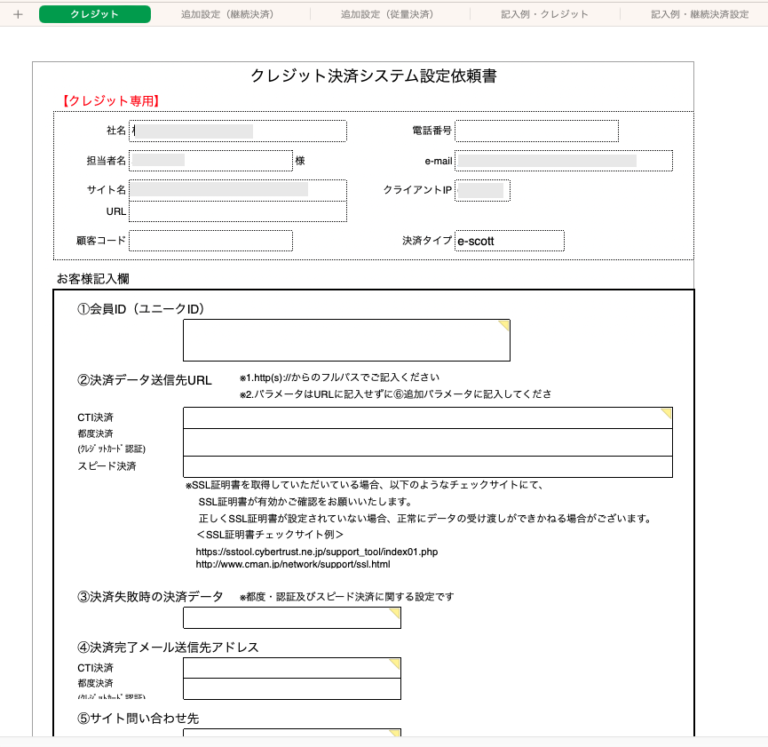
画像引用:UTAGE公式サイト
AQUAGATESと連携する場合
【UTAGE側でのAQUAGATES連携設定】
UTAGE画面で『決済連携設定』→『AQUAGATES連携設定』から設定します。
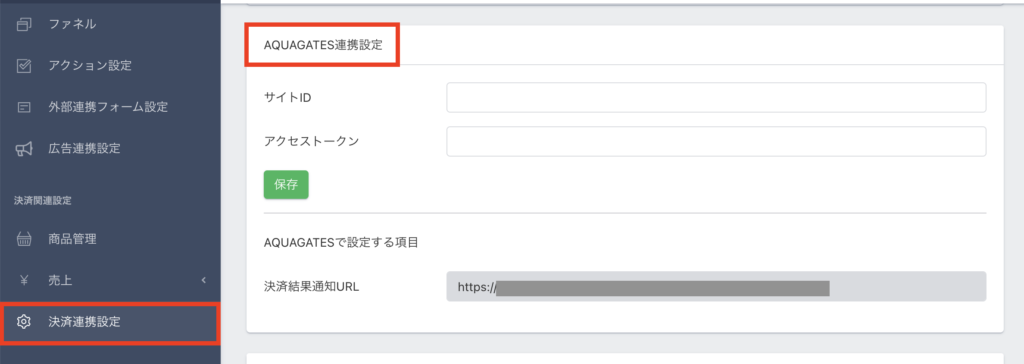
画像引用:UTAGE公式サイト
- AQUAGATES連携設定:AQUAGATESより発行される『サイトID』と『アクセストークン』を入力する。
- AQUAGATESでの設定:『決済結果通知URL』を控えておく。
【AQUAGATES側での設定】
AQUAGATES画面で控えておいた『決済結果通知URL』を入力します。
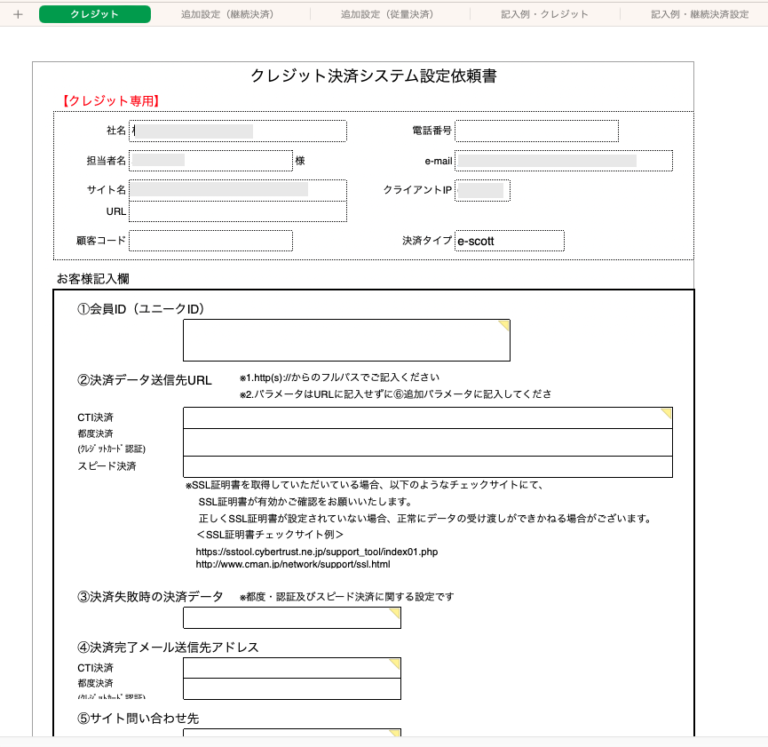
画像引用:UTAGE公式サイト
複数決済アカウントに連携する方法
複数決済アカウントに登録しておくと、商品ごとに連携アカウントを変更できます。
①『決済連携設定』→『共通設定』→『決済アカウント多重化設定』を「利用する」に設定する。

画像引用:UTAGE公式サイト
②再び『決定連携設定』を開くと、別アカウントを追加することができます。

画像引用:UTAGE公式サイト
UTAGEは14日間無料でお試しできます。
※無料期間に解約すれば費用は1円もかかりません。
「UTAGEの決済連携」のよくある質問

UTAGEの決済連携についてよくある質問をまとめました。
ペイパルは使えない?
海外決済代行会社は事前の商材審査が無く、すぐに決済を利用できるケースが多いですが、運用中に商材の審査が入ることがあります。
利用がNGになった場合は継続課金が全て利用ができなくなったり、売上金が全く送金されないというケースがあります。
特にPayPalではこのようなトラブルが多いため、UTAGEでは連携していません。
売上を一覧で確認できる?
上メニュー『ファネル』→左メニュー『売上一覧』から確認できます。
購入者の名前やメールアドレスを確認できたり、CSVデータのダウンロードも可能なので、資料作成などにも役立ちます。
継続課金を一覧で確認できる?
上メニュー『ファネル』→左メニュー『継続課金一覧』から確認できます。
購入者の名前やメールアドレスを確認できたり、CSVデータのダウンロードも可能なので、資料作成などにも役立ちます。
「UTAGEの決済連携」のまとめ

今回ご紹介したように、UTAGEで対応している決済方法は2つあります。
- オーダーバンプ機能
- アップセル機能
オーダーバンプ機能は注文確定前に追加で別の商品を注文できる機能で、顧客の単価アップを狙えます。
アップセル機能はメインの商品を購入後、購入完了ページの表示前に関連商品をお勧めする機能で、ワンクリックで決済できるので、購入のハードルを低くすることが期待できます。
また、UTAGEと連携できる決済代行会社は4つです。
- Stripe
- UnivaPay
- テレコムクレジット
- AQUAGATES
この中で迷ったら、UnivaPayがおすすめです。
UnivaPayは事前に審査があるので急にアカウント停止になるリスクが少ないですし、手数料も比較的安いためです。
さらに、コンテンツビジネスなどの無形商材に強く、他社より審査に通りやすいことも理由のひとつです。
また、UnivaPayは初期費用などが無料になるUTAGE特別プランがあります。
UTAGEは14日間無料でお試しできますし、少しでも気になるなら、まずは公式サイトを確認してみてはいかがでしょうか?
※無料期間に解約すれば費用は1円もかかりません。









